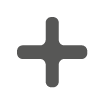 posto alla destra dello schermo, che apre la maschera Cassa previdenza, nella quale, una volta scelta la professione, verranno automaticamente compilati sia il tipo di cassa sia i valori alla stessa associati. Sono presenti i seguenti campi:
posto alla destra dello schermo, che apre la maschera Cassa previdenza, nella quale, una volta scelta la professione, verranno automaticamente compilati sia il tipo di cassa sia i valori alla stessa associati. Sono presenti i seguenti campi:La scheda Gestione fiscale consente di pre-caricare alcune informazioni fiscali relative all'azienda, in modo tale che siano automaticamente riportate sui documenti da emettere.
La scheda è suddivisa nelle seguenti sezioni:
La sezione Dati fiscali richiede di impostare il tipo di regime fiscale necessario alla corretta emissione delle fatture elettroniche, l'eventuale applicazione dell'IVA ad esigibilità differita e dell'imposta di bollo in emissione delle fatture.
La sezione Comunicazioni consente siano gestiti sui documenti in elaborazione, i dati relativi alle:
La selezione di questa opzione abilita i successivi campi Tipo emittente e Spesa predefinita, in cui occorre indicare il tipo di emittente sanitario e l'eventuale spesa predefinita da riportare in automatico sulle fatture. Le voci selezionabili dipendono dal tipo di emittente scelto nel precedente campo. Le spese sanitarie devono essere incluse nei documenti utilizzando il comando di dettaglio presente sulle righe di compilazione dei documenti. Si ricorda che per l'invio delle spese sanitarie al Sistema Tessera Sanitaria tramite l'apposita procedura, occorre vengano correttamente compilati i dati presenti nella sottostante sezione Sistema Tessera Sanitaria. Qualora richiesto dalla tipologia di struttura emittente, perchè l'invio avvenga in maniera corretta, occorrerà compilare anche il campo CF del responsabile struttura con il codice fiscale del soggetto referente della struttura stessa.
Al salvataggio della fattura mostra avviso se non indicate le spese: l'opzione risulta abilitata solo se è stata selezionata almeno una delle voci di spesa precedenti, e consente, se selezionata, che l'utente venga avvertito in fase di salvataggio delle fatture qualora non siano state compilate le sezioni relative alla tipologia di spesa gestita dall'archivio.
Le spese per asili nido e funebri, e le spese sanitarie solo fino al 2020, possono essere estrapolate dai documenti emessi e incluse in uno specifico file .csv, per permetterne la successiva importazione nel modulo di contabilità, tramite la procedura Esporta spese 730 presente al menu Strumenti.
Le spese sanitarie possono essere direttamente inviate al Sistema Tessera Sanitaria con l'apposita procedura presente al menu Strumenti, se in possesso dell'apposita licenza.
La sezione Ritenute consente di gestire automaticamente le ritenute sulle fatture emesse ed è alimentata da un campo di inserimento in cui l'utente ha la possibilità di indicare la percentuale delle ritenuta che occorre applicare su una data percentuale dell'imponibile.
Le causali per il pagamento della ritenuta offerte nel relativo menu a tendina sono quelle previste dalla normativa in materia di fatturazione elettronica.
Il dato andrà a compilare il nodo 2.1.1.5.1 <TipoRitenuta> nel file XML della fattura elettronica.
La gestione consente di impostare una o più casse per il calcolo dei contributi previdenziali in sede di compilazione delle fatture, sulla base della professione svolta. È possibile indicare quale debba essere utilizzata come prima cassa e quale come seconda cassa nel caso di doppia imposizione. Sebbene possano essere caricate più casse, sui documenti non sarà possibile utilizzarne più di due.
Per inserire una nuova cassa, premere sul comando 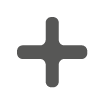 posto alla destra dello schermo, che apre la maschera Cassa previdenza, nella quale, una volta scelta la professione, verranno automaticamente compilati sia il tipo di cassa sia i valori alla stessa associati. Sono presenti i seguenti campi:
posto alla destra dello schermo, che apre la maschera Cassa previdenza, nella quale, una volta scelta la professione, verranno automaticamente compilati sia il tipo di cassa sia i valori alla stessa associati. Sono presenti i seguenti campi:
Utilizzare il comando Salva perchè in tabella siano visualizzate le informazioni di riepilogo.
Utilizzare il comando 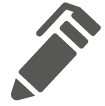 per eventuali modifiche oppure sul comando
per eventuali modifiche oppure sul comando 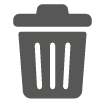 per l'eliminazione del dato.
per l'eliminazione del dato.
La sezione consente di impostare uno o più contributi previdenziali a ritenuta (ENASARCO, INPS ex ENPALS ed ENPAM).
Selezionando la Professione nel relativo campo, i restanti vengono automaticamente compilati:
È possibile controllare l'utilizzo del massimale contributivo applicato sui documenti fino ad un determinato momento utilizzando la stampa Riepilogo massimale contributivo .
Utilizzare il comando Salva perchè in tabella siano visualizzate le informazioni di riepilogo.
Utilizzare il comando 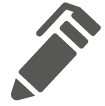 per eventuali modifiche oppure sul comando
per eventuali modifiche oppure sul comando 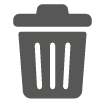 per l'eliminazione del dato.
per l'eliminazione del dato.